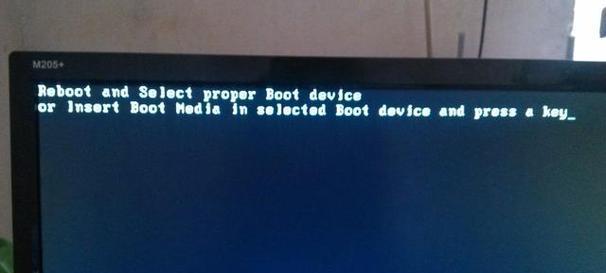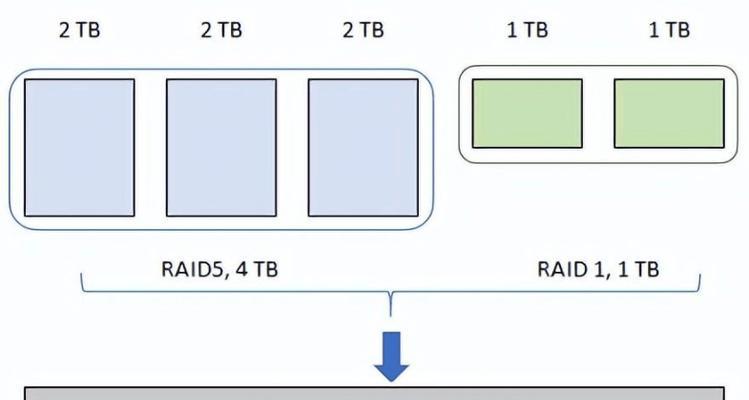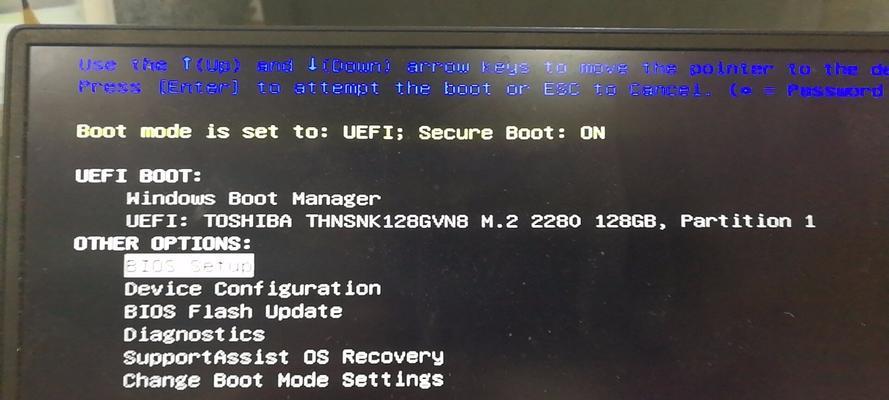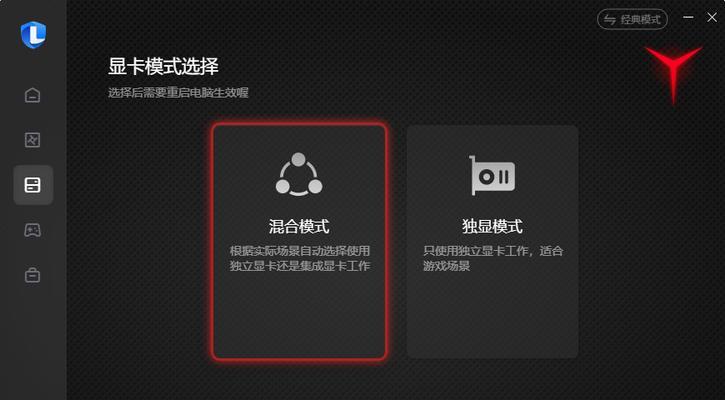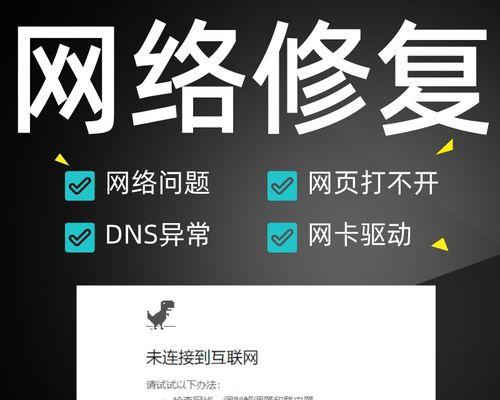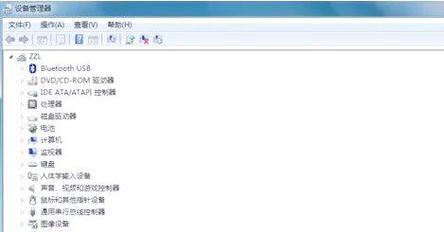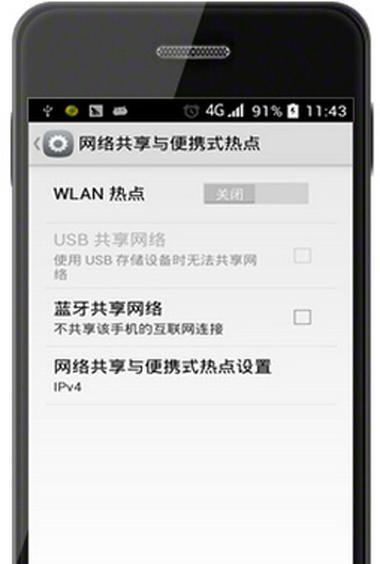随着科技的发展,电脑已经成为我们生活中不可或缺的一部分。然而,有时我们可能会遇到一些问题,例如电脑弹出驱动硬盘检测错误。这个问题可能会导致我们无法访问或使用硬盘中的数据,给我们的工作和生活带来困扰。本文将为您介绍一些解决这个问题的方法,希望能帮助您解决这个麻烦。
1.确定错误信息的具体内容及代码
当电脑弹出驱动硬盘检测错误时,第一步应该是确定错误信息的具体内容及代码。这有助于我们更准确地定位问题,并找到相应的解决方案。
2.检查硬盘连接线是否正常
在开始采取更复杂的解决方案之前,我们可以先检查一下硬盘连接线是否正常。有时候,这个问题可能只是由于连接线松动或损坏导致的,只需要重新插拔连接线就可以解决。
3.检查硬盘是否正常工作
如果连接线正常,那么我们就需要进一步检查硬盘本身是否正常工作。我们可以尝试将硬盘连接到另一台电脑上,看看是否能够正常识别和访问。如果在其他电脑上也出现同样的问题,那么很可能是硬盘本身出现了故障。
4.更新硬盘驱动程序
有时候,驱动程序的过时或损坏可能会导致电脑无法正常识别硬盘。我们可以尝试更新硬盘驱动程序,以解决这个问题。可以在设备管理器中找到硬盘驱动程序,并选择更新驱动程序选项。
5.检查硬盘是否需要修复
如果以上方法都无法解决问题,那么我们就需要检查硬盘是否需要修复。可以使用Windows自带的磁盘检查工具来扫描和修复硬盘上的错误。在文件资源管理器中右键点击硬盘,选择“属性”,然后在“工具”选项卡中找到并运行磁盘检查工具。
6.使用数据恢复软件尝试恢复数据
如果以上方法都无法解决问题,但我们仍然需要访问硬盘中的数据,那么可以尝试使用数据恢复软件来恢复丢失的文件。有许多免费和付费的数据恢复工具可供选择,可以根据具体情况选择适合的工具。
7.检查硬盘是否需要更换
如果以上方法都无法解决问题,那么很可能是硬盘本身出现了严重的故障,需要更换硬盘。在更换硬盘之前,确保备份好硬盘中重要的数据,以免造成数据丢失。
8.咨询专业人士或厂家技术支持
如果以上方法都无效,我们可以咨询专业人士或联系硬盘厂家的技术支持,寻求他们的帮助和建议。他们可能会提供更高级的解决方案,以解决这个问题。
9.预防电脑驱动硬盘检测错误的发生
除了解决问题,我们还可以采取一些预防措施,以避免电脑驱动硬盘检测错误的发生。例如,定期备份重要的数据,使用高质量的硬盘和连接线等等。
10.注意观察电脑使用过程中是否有异常
在日常使用电脑的过程中,我们应该注意观察电脑是否有异常。如果发现电脑运行缓慢、频繁蓝屏等问题,及时处理可能有助于防止更严重的硬盘问题的发生。
11.定期更新操作系统和驱动程序
定期更新操作系统和驱动程序也是防止硬盘问题发生的重要步骤。新的操作系统和驱动程序版本通常会修复一些已知的问题,并提高硬件的兼容性。
12.不轻易中断数据传输过程
在使用电脑进行数据传输的过程中,我们应该尽量避免中断数据传输。频繁的中断可能会导致数据错误或硬盘损坏。
13.温度控制
保持适当的温度对于硬盘的正常工作也非常重要。过高或过低的温度都可能对硬盘产生负面影响。在使用电脑的过程中要注意温度控制。
14.定期清理和优化硬盘
定期清理和优化硬盘也是保持其正常工作的重要步骤。可以使用磁盘清理工具删除不需要的文件和临时文件,并使用磁盘碎片整理工具优化硬盘的数据存储。
15.维护电脑硬件的健康状态
最后但同样重要的是维护电脑硬件的健康状态。定期清洁电脑内部,确保通风良好,避免灰尘和杂质对硬件的影响。
电脑弹出驱动硬盘检测错误可能会给我们的工作和生活带来不便,但通过采取一些简单的步骤和方法,我们可以解决这个问题。通过检查连接线、更新驱动程序、修复硬盘等方法,我们可以尽快恢复硬盘的正常工作。此外,我们还可以采取一些预防措施,避免这个问题的发生。希望本文提供的解决方法能够帮助到遇到这个问题的读者。